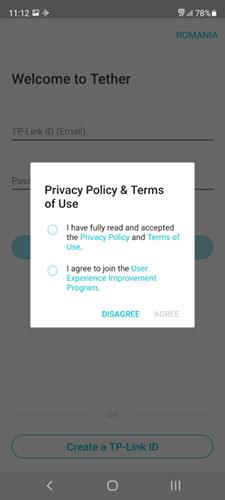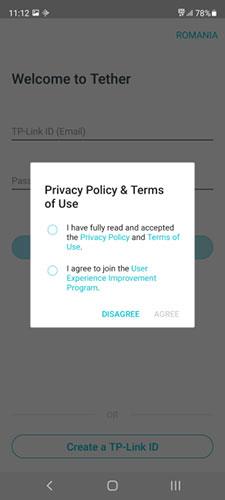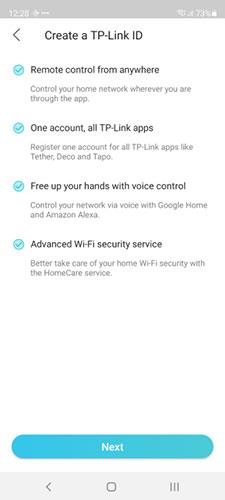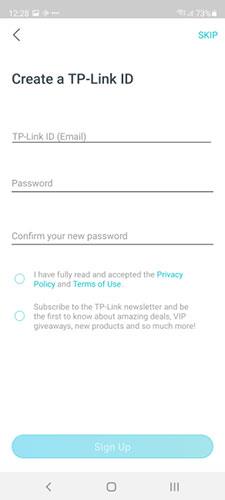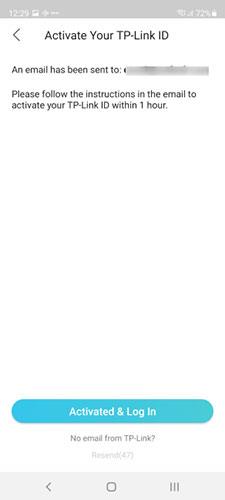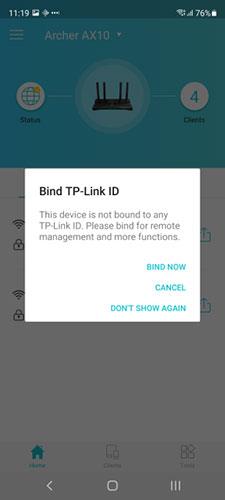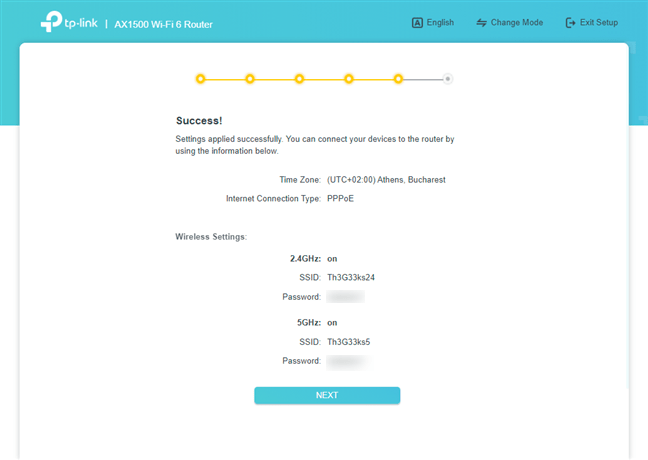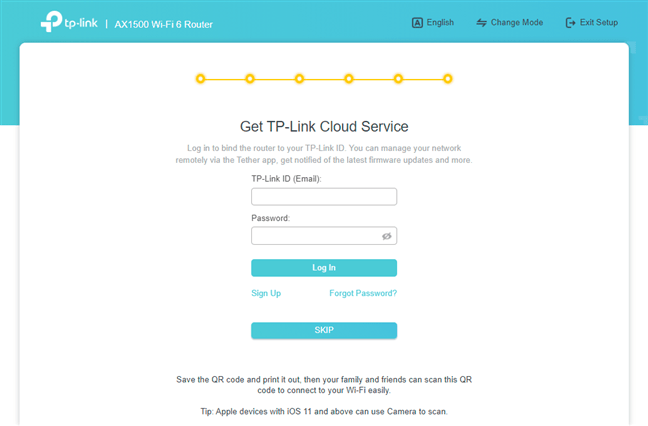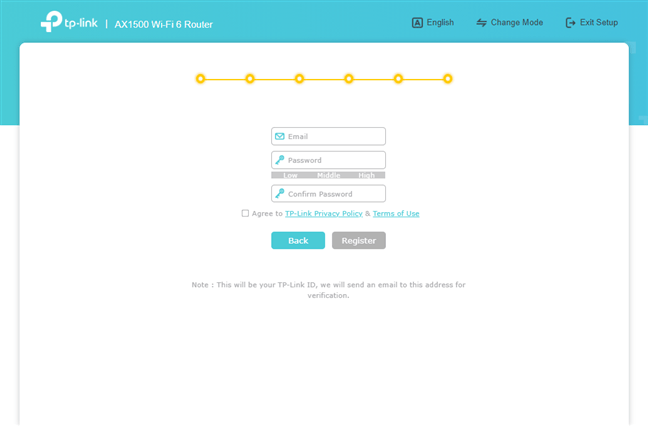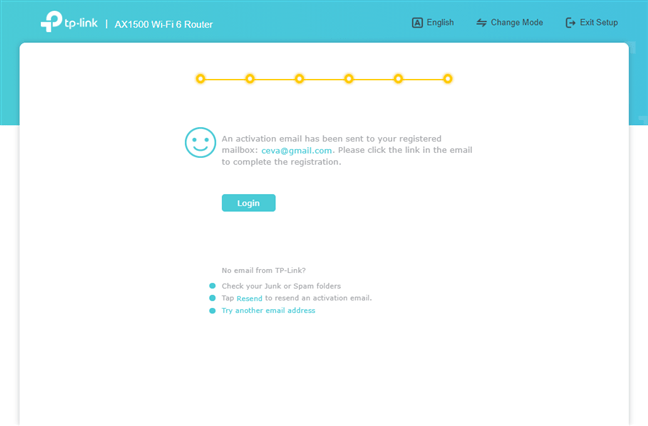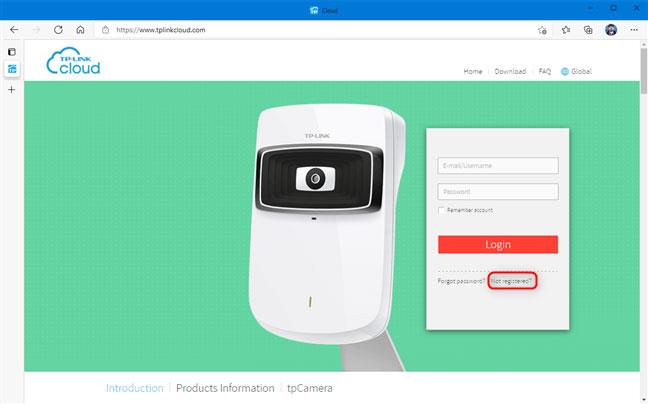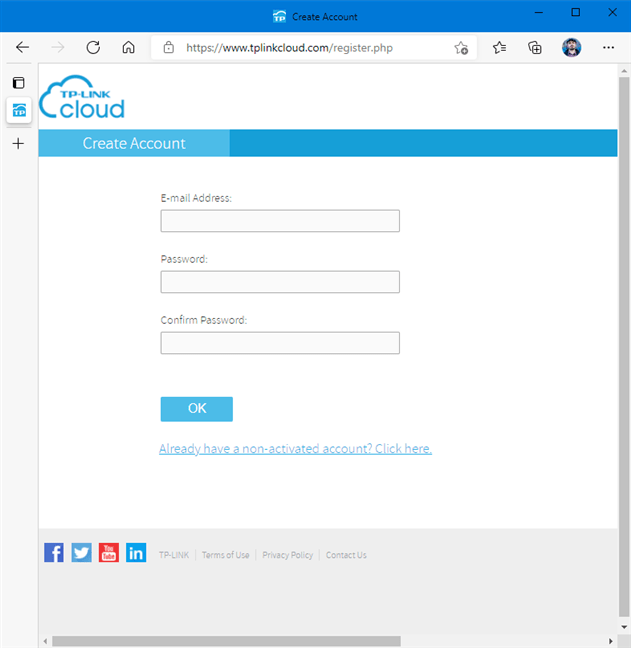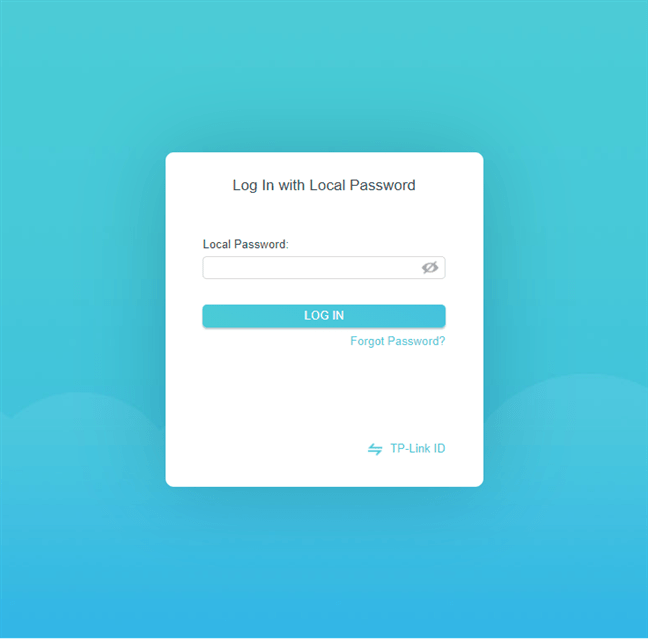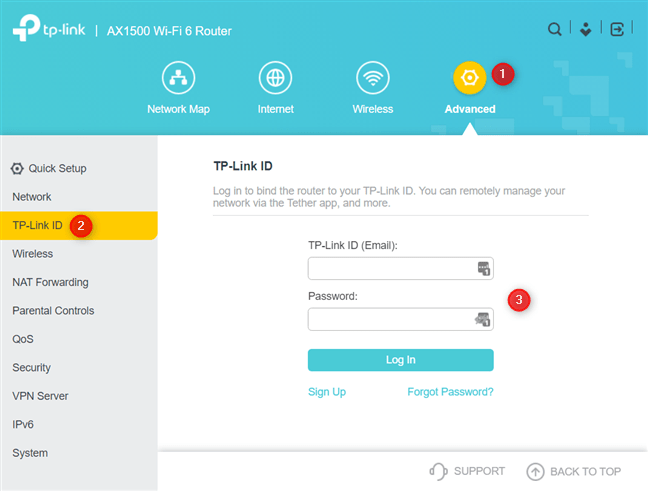TP-Link ID je cloudový účet, který můžete použít na všech routerech TP-Link WiFi 6 , WiFi mesh systémech a chytrých domácích zařízeních. Účet funguje s mobilními aplikacemi TP-Link, jako je Tether nebo Kasa Smart, a je užitečný pro ovládání zařízení na dálku, kdekoli přes internet .
Účty TP-Link se snadno vytvářejí a používají a výrazně vám usnadní práci. Pokud potřebujete pomoc s vytvořením TP-Link ID a jeho propojením s routerem TP-Link WiFi 6, zde je návod, jak to udělat, a to jak z PC, tak ze smartphonu:
Jak přidat/vytvořit TP-Link ID z mobilní aplikace Tether
Jedním z nejjednodušších způsobů, jak vytvořit účet TP-Link, je aplikace Tether. Tato aplikace slouží k nastavení a dálkovému ovládání routeru TP-Link WiFi 6. Nainstalujte si aplikaci do smartphonu Android nebo iPhone a poté ji spusťte. Ujistěte se, že jste při tom připojeni k internetu. Jakmile se aplikace spustí, požádá o TP-Link ID. Pokud jej již máte, přijměte zásady ochrany osobních údajů a podmínky použití, zadejte podrobnosti o svém účtu a klepněte na Přihlásit se .
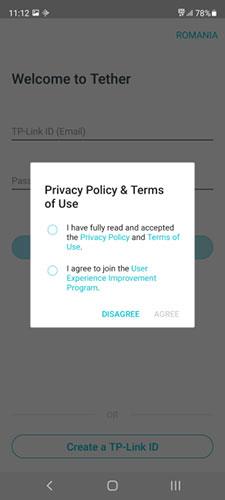
Přijměte zásady ochrany osobních údajů společnosti TP-Link
Pokud chcete vytvořit účet TP-Link, klikněte na tlačítko „Vytvořit ID TP-Link“ . Jste informováni o výhodách používání ID. Přečtěte si je a klikněte na Další.
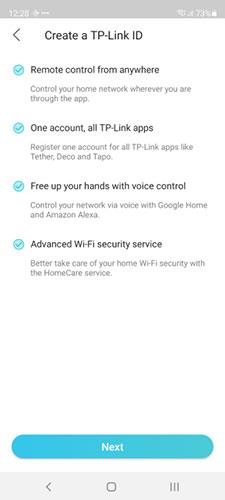
Důvody, proč byste si měli vytvořit ID TP-Link
Je čas zadat e-mailovou adresu, kterou chcete použít, a heslo pro vaše TP-Link ID. Nezapomeňte také přijmout zásady ochrany osobních údajů a podmínky použití a zvolit, zda se chcete přihlásit k odběru newsletteru TP-Link. Poté klikněte na tlačítko Zaregistrovat se .
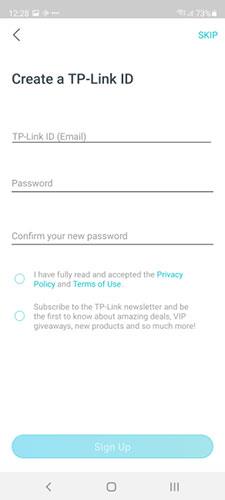
Vytvořte ID TP-Link
Musíte aktivovat svůj účet. Na vaši e-mailovou adresu je zaslán aktivační odkaz. Otevřete e-mailovou aplikaci na svém smartphonu, klepněte na aktivační odkaz a poté se vraťte do aplikace Tether. Zde klikněte na „Aktivováno a přihlásit se“ .
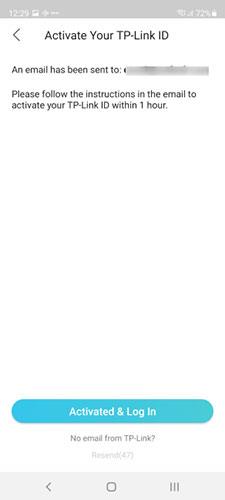
Aktivujte TP-Link ID
Zadejte přihlašovací údaje pro TP-Link ID a stiskněte Přihlásit se . Poté pokračujte v nastavení routeru. Na konci procesu nastavení se aplikace Tether zeptá, zda chcete propojit ID TP-Link. Klikněte na BIND NYNÍ a máte hotovo.
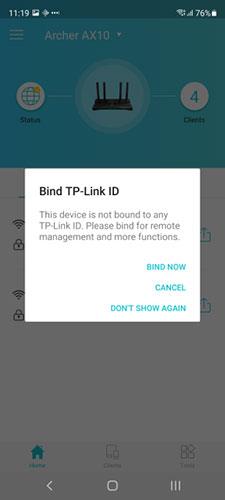
Přiřaďte své TP-Link ID k vašemu zařízení
Nyní můžete pomocí aplikace Tether na svém smartphonu ovládat router TP-Link WiFi 6 na dálku, kdekoli na světě, pokud máte připojení k internetu.
Jak přidat/vytvořit účet TP-Link během počátečního nastavení routeru
Pokud jste si právě zakoupili nový router TP-Link WiFi 6 a chcete jej nastavit ze svého notebooku nebo PC, otevřete svůj oblíbený webový prohlížeč a navštivte tplinkwifi.net nebo 192.168.0.1. Tato akce načte průvodce nastavením TP-Linku, který začne tím, že vás požádá o vytvoření hesla správce pro router. Přečtěte si tuto příručku pro pokyny, jak provést počáteční nastavení: 2 způsoby nastavení routeru TP-Link WiFi 6 .
Na konci úvodního nastavení se zobrazí zpráva o úspěchu s podrobnostmi o konfiguraci routeru. Klepněte na tlačítko Další.
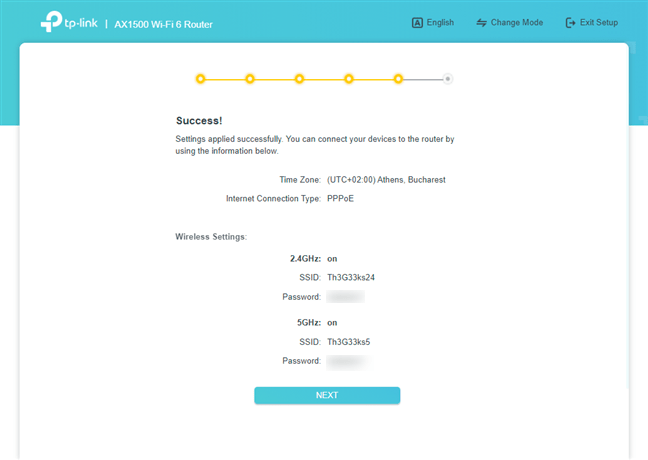
Shrnutí na konci průvodce rychlým nastavením TP-Link
Poté budete požádáni o „Získat cloudovou službu TP-Link“ a zadejte přihlašovací údaje k účtu TP-Link. Pokud již máte účet, zadejte své přihlašovací údaje a klikněte na Přihlásit se. Pokud ještě nemáte účet, klikněte na odkaz "Zaregistrovat se".
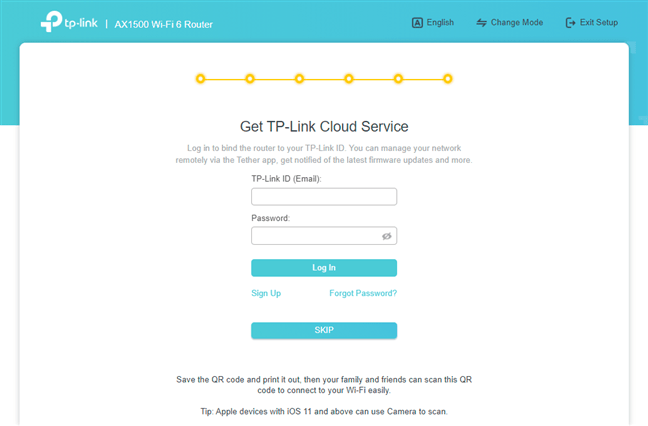
Přidejte své ID TP-Link
Tím se dostanete na obrazovku, kde budete vyzváni k zadání e-mailové adresy, kterou chcete použít pro svůj účet TP-Link, a jeho hesla. Zadejte potřebné informace, odsouhlaste zásady ochrany osobních údajů a podmínky použití a poté klikněte na Registrovat.
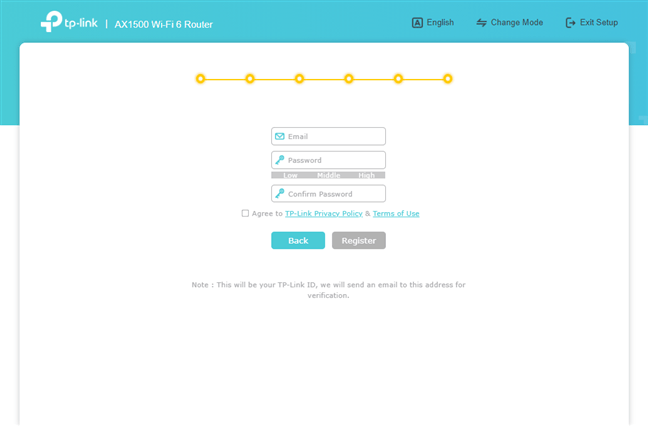
Vytvořte si své TP-Link ID
Jste informováni, že na vaši e-mailovou adresu bylo zasláno oznámení o aktivaci. Otevřete svou doručenou poštu, najděte toto e-mailové upozornění a klikněte na potřebný odkaz. Poté v průvodci nastavením TP-Link stiskněte tlačítko Přihlásit.
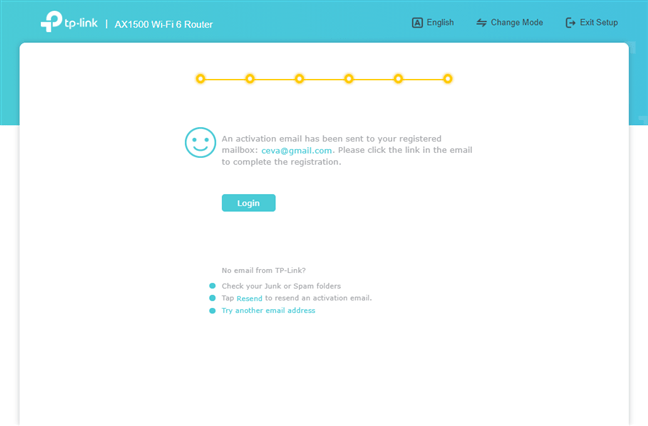
Aktivujte své TP-Link ID
Nyní jste přihlášeni pomocí svého účtu TP-Link na routeru WiFi 6 a můžete jej používat k dálkovému ovládání routeru prostřednictvím smartphonu.
Jak vytvořit účet TP-Link nebo ID TP-Link z webového prohlížeče
Pokud si před nastavením routeru chcete vytvořit cloudový účet TP-Link nebo ID TP-Link, otevřete výchozí webový prohlížeč v počítači a přejděte na tplinkcloud.com. Zde uvidíte výzvu k přihlášení, jak je uvedeno níže. Chcete-li vytvořit nový účet TP-Link, klikněte na „Neregistrováno“.
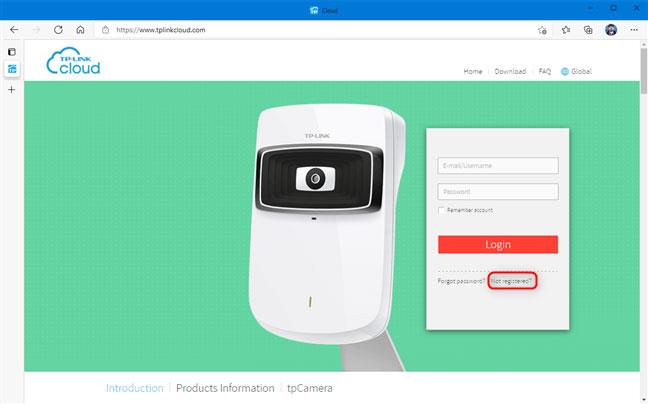
Web TP-Link Cloud
Zobrazí se několik polí k vyplnění: E-mailová adresa, kterou chcete pro své TP-Link ID a heslo. Zadejte požadované informace a klikněte na OK.
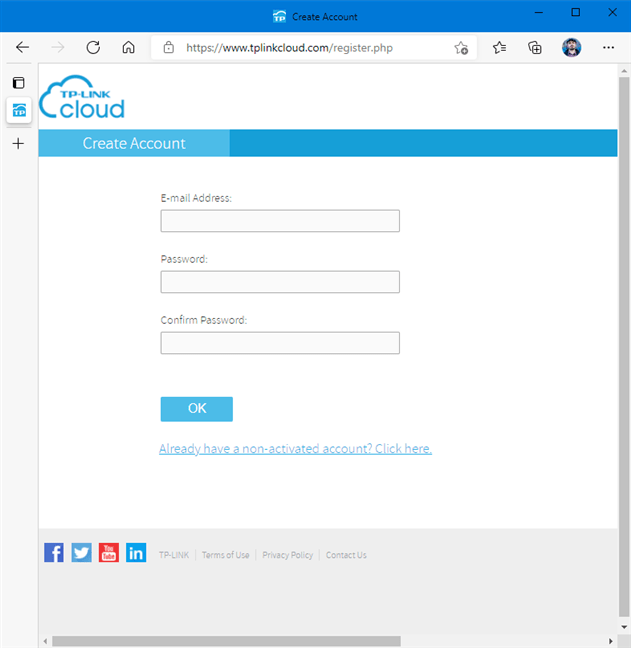
Vytvořte ID TP-Link
Jste požádáni, abyste zkontrolovali svou e-mailovou schránku pro aktivační odkaz. Přejděte do své doručené pošty a klikněte na aktivační odkaz, který vám byl zaslán. Pokud toto e-mailové upozornění nevidíte, zkontrolujte také složku Spam. Jakmile aktivujete své TP-Link ID, můžete toto ID použít k propojení routeru TP-Link WiFi 6 a použít jej v mobilních aplikacích ke vzdálenému ovládání všech vašich zařízení. Řada zařízení TP-Link, včetně aplikace TP-Link Tether , spolu s Kasa Smart pro Android a iOS.
Jak propojit TP-Link ID s routerem WiFi 6 po počátečním nastavení
Pokud jste nainstalovali router TP-Link WiFi 6 a dokončili počáteční nastavení, aniž byste jej připojili k účtu TP-Link, můžete toto připojení provést později. Chcete-li to provést, otevřete webový prohlížeč a přejděte na tplinkwifi.net nebo 192.168.0.1 . Zadejte místní heslo používané ke správě routeru a stiskněte PŘIHLÁSIT.
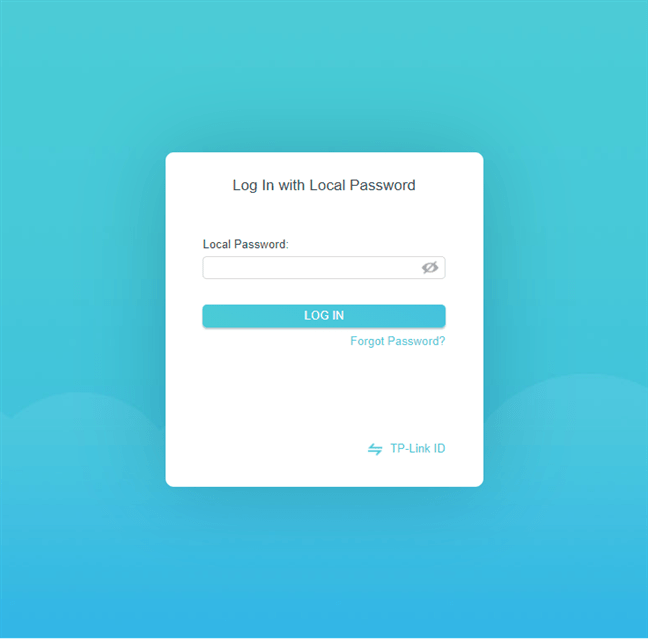
Přihlaste se k routeru TP-Link WiFi 6
Poté v administrátorském rozhraní TP-Link přejděte na Advanced > TP-Link ID . Vpravo zadejte přihlašovací údaje ke svému účtu TP-Link a stiskněte Přihlásit se .
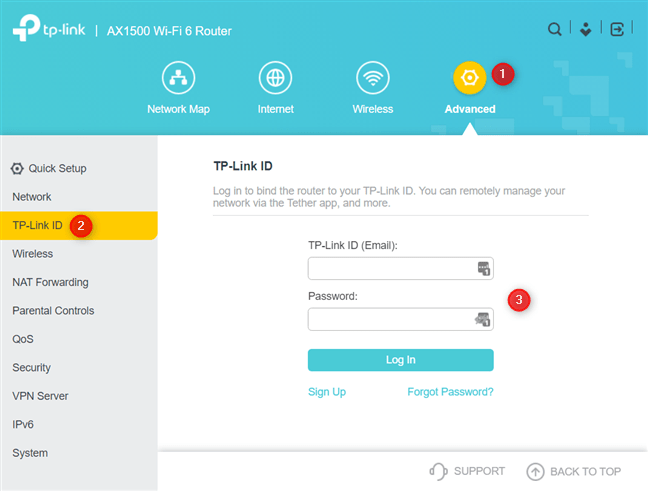
Přidejte své ID TP-Link
Pokud nemáte ��čet, klikněte na tlačítko Zaregistrovat se a zadejte e-mailovou adresu a heslo, které chcete použít. Také si nezapomeňte aktivovat svůj účet, abyste jej mohli používat.